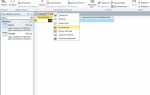Як створити нову базу в 1С? — Деякі плутаються в цьому питанні і готові платити непогані гроші за проста справа, з яким цілком могли б впоратися самі. За допомогою цієї докладної статті з картинками ви впораєтеся з цим «на ура» і навіть заощадите якусь дещицю своїх грошових знаків. Отже, в путь …

Створити нову ІБ легко, якщо слідувати пунктам інструкції.
Додаємо / створюємо в 1С 8
Створення нової бази починається з відкриття 1С: Підприємства. Якщо до цих пір ви не користувалися програмою 1С та список ваших баз порожній, то система запропонує створити нову сторінку. Якщо ж список не порожній, то по кнопці «Додати» відобразиться діалогове вікно:
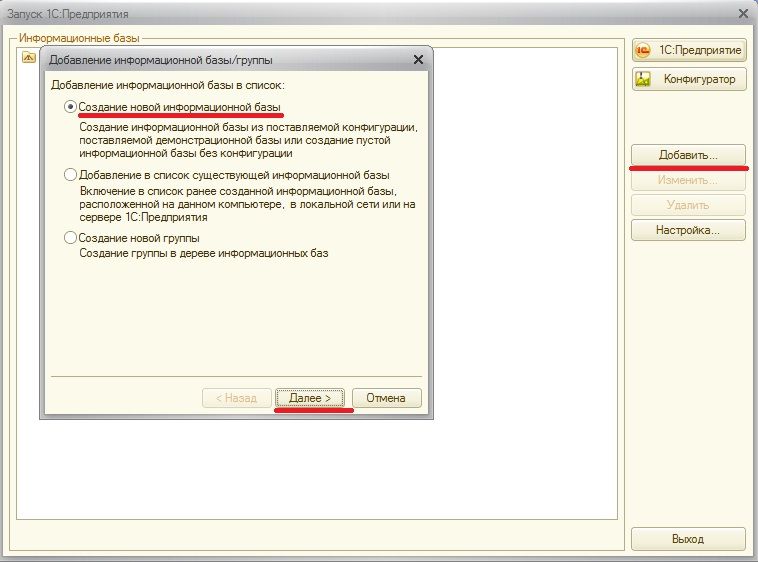
Відзначаємо чекбокс навпроти «Створення нової бази 1С», командуємо «Далі».
створюємо оболонку
З’являється список наявних доступних шаблонів. Потрібно зупинити свій вибір на якомусь із них для подальшого використання. Стандартна установка завжди містить демоверсію. Вона підійде тільки на етапі ознайомлювальних тренувань і навчання. Для реальної роботи — не знадобиться! Ставимо курсор на нижній шаблон і командуємо «Далі»:
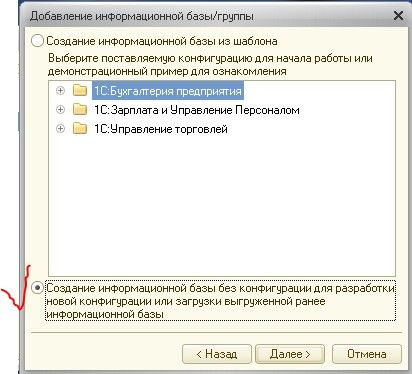
Вказуємо назву свого майбутнього об’єкта — тиснемо «Далі». Наказуємо місце для його розташування або залишаємо запропоноване системою:
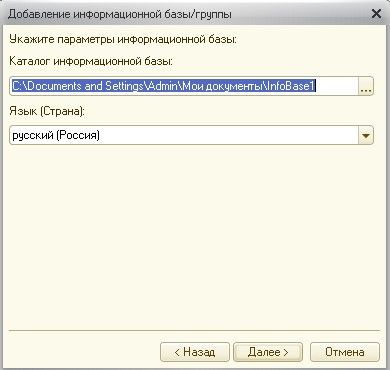
Даємо команду «Далі», потім «Готово». На цьому закінчується формування контейнера (оболонки) під створення бази 1С.
заливаємо конфігурацію
Тепер в нього потрібно завантажити конфігурацію. Спочатку створимо її, відкривши програму в режимі конфігурації і виконавши команду як на малюнку:
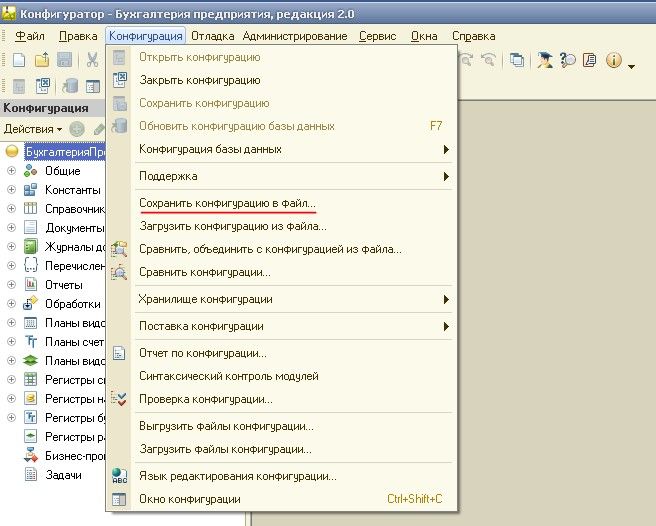
Надаємо ім’я, зберігаємо, закриваємо. Тепер, коли є створений контейнер, — завантажимо в нього базу. Для цього в режимі «Конфігуратор» виконуємо «Відкрити конфігурацію», а потім «Конфігуратор» / «Завантажити з файлу». Вказавши збережений файл конфігурації. Так, в процесі завантаження, буде створюватися нова база. Після закінчення висвітиться повідомлення:

Натискаємо «Так», після чого з’явиться останнім діалогове вікно:
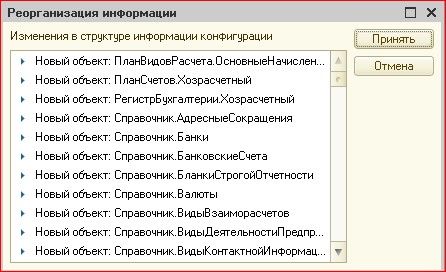
Командуємо «Прийняти». На цьому процес завершується. Не забудьте, що існує ще необхідність завантаження в конфігуратор адресного класифікатора, довідника ОКОФ, класифікатора банків.
А тепер в сімці
Створюємо під свій об’єкт папку-каталог в зручному для себе місці;
- Знаходимо в каталозі своєї платформи файл з розширенням .MD і файли V7PLUS.DLL і V7Plus.als;
- Копіюємо зазначені файли в створений каталог;
- У діалозі запуску 1С по кнопці «Додати» запуститься режим реєстрації нової ІБ;
- Надаємо їй ім’я;
- За кнопці поруч з полем «Шлях» викликаємо вікно «Вибір каталогу», виділяємо потрібну папку і по лівій миші натискаємо «Вибрати»;
- Активуємо «ОК» в поле «Реєстрація ІБ»;
- Додана ІБ стане виділеної;
- Вибираємо в діалозі запуску «Конфігуратор»;
- Командуємо «Конструктори» / «Новий звіт». У діалозі «Конструктор Звіту» активуємо «Далі» / «Далі» / «Готово»;
- Закриваємо віконце «Форма-Отчёт.новий1». У вікні «Конфігуратора» видаляємо створений звіт «новий1»;
- Закриваємо діалог «Зміни». За запитом виконання збереження метаданих відзначаємо «Так»;
- На запит про відсутність старого словника «Продовжити?» Відзначаємо «Так»;
- У вікні «Реорганізація» відзначаємо «Прийняти» — «ОК»;
- Закриваємо «Конфігуратор», приступаємо до роботи.
Тепер ви не тільки знаєте, як створити базу 1С в сімці, вісімці, а й як скопіювати і завантажити конфігурацію.
Залишайте свої коментарі.